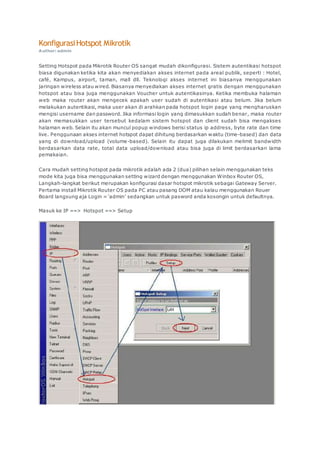
Mikrotik
- 1. KonfigurasiHotspot Mikrotik Author: admin Setting Hotspot pada Mikrotik Router OS sangat mudah dikonfigurasi. Sistem autentikasi hotspot biasa digunakan ketika kita akan menyediakan akses internet pada areal publik, seperti : Hotel, café, Kampus, airport, taman, mall dll. Teknologi akses internet ini biasanya menggunakan jaringan wireless atau wired. Biasanya menyediakan akses internet gratis dengan menggunakan hotspot atau bisa juga menggunakan Voucher untuk autentikasinya. Ketika membuka halaman web maka router akan mengecek apakah user sudah di autentikasi atau belum. Jika belum melakukan autentikasi, maka user akan di arahkan pada hotspot login page yang mengharuskan mengisi username dan password. Jika informasi login yang dimasukkan sudah benar, maka router akan memasukkan user tersebut kedalam sistem hotspot dan client sudah bisa mengakses halaman web. Selain itu akan muncul popup windows berisi status ip address, byte rate dan time live. Penggunaan akses internet hotspot dapat dihitung berdasarkan waktu (time-based) dan data yang di download/upload (volume-based). Selain itu dapat juga dilakukan melimit bandwidth berdasarkan data rate, total data upload/download atau bisa juga di limit berdasarkan lama pemakaian. Cara mudah setting hotspot pada mikrotik adalah ada 2 (dua) pilihan selain menggunakan teks mode kita juga bisa menggunakan setting wizard dengan menggunakan Winbox Router OS, Langkah-langkat berikut merupakan konfigurasi dasar hotspot mikrotik sebagai Gateway Server. Pertama install Mikrotik Router OS pada PC atau pasang DOM atau kalau menggunakan Rouer Board langsung aja Login = ‘admin’ sedangkan untuk pasword anda kosongin untuk defaultnya. Masuk ke IP ==> Hotspot ==> Setup
- 2. Kemudian tentukan IP lokal hospot yang akan ada gunakan, misal 192.168.10.1 dan Tentukan IP DHCP ke clientnya yang akan anda gunakan, dalam contoh ini adalah 192.168.10.2- 192.168.10.255 Untuk SMTP Server sebaiknya anda kosongin saja, Kemudian DNS servernya anda isikan sesuaikan dengan Provider anda, dalam contoh ini adalah DNS1=202.47.78.1 DNS2=202.47.78.9 DNS lokal hotspot anda NEXT saja kemudian pada Hotspot user anda dalam contoh berikut diisi admin password admin123
- 3. Hotspot Server Profile digunakan untuk mensetting server yang akan sering digunakan untuk semua user seperti metode autentikasi dan Limitasi data rate. Ada 6 jenis autentikasi Hotspot mikrotik yang berbeda dalam profile setting, jenis autentikas tersebut adalah : HTTP PAP, HTTP CHAP, HTTPS, HTTP cookie, MAC address, Trial
- 4. Metode autentikasi yang akan digunakan, biasanya cukup menggunakan metode HTTP CHAP Data rate limitation digunakan sebagai default setting untuk user yang belum di setting bandwidth limit pemakaiannya. Dimana RX adalah Client upload dan TX adalah Client download. Misal setting default data rate di 64k/128k (upload/download)
- 5. Hotspot user profile digunakan untuk menyimpan data user yang akan dibuatkan rule profilenya. Dimana didalamnya bisa dilakukan setting firewall filter chain untuk traffic yang keluar/masuk, juga bisa untuk mensetting limitasi data rate dan selain itu dapat juga dilakukan paket marking untuk setiap user yang masuk kedalam profile tersebut secara otomatis. Hotspot user yaitu nama-nama user yang akan diautentikasi pada sistem hotspot. Beberapa hal yang dapat dilakukan dalam konfigurasi hotspot user yaitu : username dan password, Membatasi user berdasarkan waktu dan paket data yang akan digunakan, hanya ip address tertentu dari ip
- 6. address dhcp yang ditawarkan atau hanya mengizinkan user untuk koneksi ke sistem hotspot dari MAC Address tertentu saja. IP Bindings digunakan untuk mengizinkan ip tertentu untuk membypass autentikasi hotpot, ini sangat berguna sekali ketika kita ingin menjalankan layanan server, atau IP telephony dibawah system hotspot. Misal, PC atau Notebook anda untuk dapat membypass hotspot system, dengan demikian anda dapat melakukan browsing tanpa autentikasi
- 7. Langkah Langkah Setting Mikrotik Sebagai Router dan Akses Point April 16, 2012 oleh Abimanyu Sebelum memulai hal yang harus di ada atau perlu di ketahui adalah: 1. Winbox (downloaddi http://www.mikrotik.co.id) 2. IP Publik(192.168.26.7) 3. Gateway(192.168.26.254 4. DNS Server(10.11.12.1) 5. IP standardari routermikrotikadalah:192.168.88.1 6. LoginName : adminpassword: Kosongkansaja Jalankan WInbox Tekan tombol kotak
- 8. Klik pada mikrotik yang akan di setting Pada login name masukan “admin” dan kosongkan pada kolom password, klik connect Akan muncul pemberintahuan bahwa Router OS sudah menpunyai konfigurasi standar, apakah akan kita pertahankan atau di hapus. Lebih baik Dihapus saja. Klik pada Remove Configuration
- 9. Selanjutnya pada klik menu interface, didalam interface terdapat dua interface, ether1 yang kita asumsikan terhubung dengan internet/IP Publik dan wlan1 yang terhubung dengan jaringan lokal bertindak sebagai akses point. Untuk ether1 tidak perlu kita rubah setingannya dulu langsung klik pada wlan kemudian aktifkan wlan1 dengan menklik tombol centang warna biru. Klik dua kali pada wlan1, kemudian pada tab wireless rubahlah setingan menjadi
- 10. Mode : ap bridge SSID : latihan (nama bebas, menyesuaikan) Untuk band yang kita pakai pada akses point ini menggunakan sikyal dengan frequensi 5GHz-a, jika menggunakan type akses point yang lain rubah setingan band sesuai dengan frquensi siknyalnya. Klik OK Memberikan IP pada Interface dan Gateway serta DNS Server
- 11. Klik pada New Terminal Kemudian ketikan perintah untuk memberi IP addres pada ethe1 ip address add address=192.168.26.2 netmask=255.255.255.0 interface=ether1 Memasukan gateway untuk konek ke internet (diberikan oleh operator prnyrdia layanan internet) ip route add gateway=192.168.26.254 Memasukan DNS Server ip dns set server=10.11.12.1 allow-remote-requests=yes jika menggunakan router OS versi 4,5 ke bawah gunakan command ip dns set primary-dns=192.168.30.254 allow-remote-requests=yes Memasukan perintah routing ip firewall nat add chain=srcnat out-interface=ether1 action=masquerade menambahkan juga IP Addres untuk wlan1 ip address add address=192.168.40.1 netmask=255.255.255.0 interface=wlan1 DHCP Server IP Pool, yaitu range IP yang bisa digunakan oleh server DHCP anda. Untuk case ini PC akan diberikan ip dari 192.168.40.12 sampai 192.168.40.254, berarti ada 253 PC yang bisa dihandle server DHCP. ip pool add name=dhcp_pool ranges=192.168.40.2-192.168.40.254
- 12. setting DHCP Server ip dhcp-server add address-pool=dhcp_pool authoritative=after-2sec-delay bootp-support=static disabled=no interface=wlan1 lease-time=3d name=dhcp_server server DHCP menggunakan address pool dgn nama “dhcp_pool” dan menggunakan “wlan1″ untuk interface yang digunakan mikrotik (interface tersebut yang terhubung dengan switch/hub jaringan lokal anda) ip dhcp-server network add address=192.168.40.0/24 comment="" dns-server=192.168.40.1 gateway=192.168.40.1 netmask=255.255.255.0 DHCP mikrotik menggunakan Network ID 192.168.40.0/24 Netmask 255.255.255.0 (/24) dengan pemberian gateway ke 192.168.40.1 dan DNS 192.168.40.1 Memberikan Password Pada Akses Point Buat security Profile dulu dengan cara klik pada menu Wireless, pada wireless table masuk pada Security Profile, klik pada tombol Tambah (+) Nama profile : Bebas Authetication Type : cukup WPA PSK saja WPA Pre Shared Key : Masukan password yang diinginkan Kalau sudah klik OK
- 13. Langkah selanjutnya klik pada tab interface, klik dua kali pada wlan1 Pada interface wlan, masuk pada tab wireless. Rubah security Profile menjadi profile yang tadi sudah kita buat Klik ok Menambah User Untuk menambah, menghapus atau mengedit user, klik pada menu System kemudian pilih User Pada menu User List klik pada tombol tambah (+), kemudian masukan nama user baru kemudian pilih group Full untuk memberikan hak akses full pada nam login yang baru. Klikk pada menu password untuk memberikan password pada user.
- 14. Cara Membuat Hotspot di Mikrotik : Seting dasar Hotspot Mikrotik Cara Membuat Hotspot di Mikrotik : Seting dasar Hotspot Mikrotik - Router Mikrotik merupakan router yang memiliki fitur lengkap. Salah satu fitur yang cukup populer dan banyak digunakan dari Router Mikrotik itu sendiri adalah Hotspot. Tahukah anda perbedaan internet sharing biasa dengan Hotspot? Mungkin anda sering menemukan sinyal internet wifi yang di password dengan menggunakan WPA atau WEP. Anda akan bisa internetan jika memasukkan password dengan benar. Jadi siapa saja bisa mengakses wifi itu jika tau password nya karena password nya hanya ada satu. Berbeda dengan metode Hotspot, yang mana kebanyakan wifi hotspot tidak di password dan semua user bisa konek kemudian akan diarahkan ke halaman login di Web Browser. Tiap user bisa login dengan username dan password yang berbeda-beda. Metode semacam inilah yang sering kita temukan di wifi Cafe, Sekolah, kampus, maupun area publik lainnya. Nah, sekarang kita akan membahas Tutorial Mikrotik Indonesiadengan mencoba membuat dan seting mikrotik sebagai Hotspot. Namun sebelumnya anda perlu tau apa saja kelebihan Hotspot dengan menggunakan Mikrotik. Dengan menggunakan Mikrotik sebagai Hotspot, anda dapat mengkonfigurasi jaringan wireless yang hanya bisa digunakan dengan username dan password tertentu. Anda juga dapat melakukan manajemen terhadap user-user tersebut. Misalnya, mengatur durasi total penggunaan hotspot per user, membatasi berapa besar data yang dapat di download tiap user, mengatur konten apa saja yang boleh diakses user, dll. Oke, udah tau kan apa saja kelebihan dan fitur-fitur hotspot mikrotik. Sekarang lanjut Balajar Mikrotik langsung ke praktek nya. Kita mulai dengan konfigurasi dasar hotspot nya dulu ya.
- 15. 1. Tentukan interface yang akan dibuatkan hotspot. Karena kita akan membuat hotspot via wifi maka pilih interface wlan. Disini saya asumsikan menggunakan wlan1. Aktifkan wlan1 dan gunakan mode AP Bridge, isikan SSID dengan nama hotspot anda. 2. Beri IP address interface wlan1, misalnya 192.168.100.1/24 [admin@MikroTik] > ip address add address= 192.168.100.1/24
- 16. interface=wlan1 Atau bisa melalui winbox, masuk ke menu IP --> Address 3. Sekarang kita mulai membuat Hotspot untuk wlan1. Untuk lebih mudah nya kita menggunakan wizard Hotspot Setup. Masuk ke menu IP --> Hotspot --> Hotspot Setup
- 17. 4. Pilih Hotspot Interface : wlan1 --> klik Next 5. Selanjutnya mengisikan IP address dari wlan1 dan centang Masquerade Network. klik Next 6. Menentukan range IP address yang akan diberikan ke user (DHCP Server), misal : 192.168.100.10- 192.168.100.254. Jadi user akan diberikan IP secara otomatis oleh DHCP Server antara range IP tersebut. 7. Memilih SSL certificate. Pilih none saja, klik Next.
- 18. 8. IP Address untuk SMTP Server kosongkan saja. Klik Next. 9. Memasukkan alamat DNS Server. Isikan saja dengan DNS Server nya Google : 8.8.8.8 dan 8.8.4.4. Klik Next. 10. Memasukkan nama DNS untuk local hotspot server. Jika diisi nantinya akan menggantikan alamat IP dari wlan1 sebagai url halaman login. Jika tidak diisi maka url halaman login akan mengguakan IP address dari wlan1. Kosongkan saja, klik next.
- 19. 11. Hotspot sudah berhasil dibuat. Silakan anda coba koneksikan laptop anda ke wifi hotspot anda. 12. Buka browser dan akses web sembarang, misalnya mikrotikindo.blogspot.com maka anda akan dialihkan ke halaman login hotspot mikrotik.
- 20. 13. Silakan coba login dengan username : admin dan password : kosong. 14. Jika berhasil login berarti Hotspot sudah beres. 15. Untuk mengedit dan menambahkan user silakan masuk ke menu IP --> Hotspot --> klik tab Users
- 21. Oke cukup sekian dulu tutorial tentang Cara Membuat Hotspot di Mikrotik : Seting dasar Hotspot Mikrotik. Untuk pembahasan fitur hotspot mikrotik lainnya seperti penjelasan menu tab Hotspot dan user manager menggunakan RADIUS Server akan dibahas pada artikel selanjutnya. Selamat Belajar Mikrotik, Good luck :) Cara Membatasi (Limit) Bandwidth Mikrotik dengan Simple Queue Mikrotik Rizky Agung Bandwidth Management , Dasar Mikrotik , Mikrotik , RouterOS , Setting Mikrotik ,Tutorial Mikrotik Wednesday, March 20, 2013 62 Komentar Cara Membatasi (Limit) Bandwidth Mikrotik dengan Simple Queue Mikrotik - Mengatur dan membatasi pemakaian Bandwidth internet memang suatu hal yang penting ketika koneksi internet kita
- 22. terbatas, misalnya kuota bandwidth yang terbatas dari ISP. Kita perlu membatasi kuota bandwidth tiap user yang terkoneksi ke Router Mikrotik. Pada Router Mikrotik sendiri sudah tersedia fitur yang bisa membatasi (limit) bandwidth yaitu Queue. Ada dua macam Queue pada Mikrotik : 1. Queue Simple : merupakan cara termudah untuk melakukan management bandwidth yang diterapkan pada jaringan skala kecil sampai menengah untuk mengatur pemakaian bandwidth upload dan download tiap user. 2. Queue Tree : mirip seperti queue simple tapi lebih rumit, yaitu dapat melakukan pembatasan bandwidth berdasarkan group bahkan secara hierarki. Kita harus mengaktifkan fitur Mangle pada Firewall jika ingin menggunakan Queue Tree. Pada artikel kali ini kita akan membahas fitur Queue Simple dulu. Oke, mari kita belajar mikrotik bersama :) Untuk pembahasan Queue Simple kali ini kita akan mencoba praktek membuat limit Bandwidth semua user dengan mikrotik. Silakan buka Winbox nya dan pilih menu Queues, maka akan muncul tampilan berikut : Sebelum kita mulai membatasi Bandwidth internet dengan mikrotik, pastikan dulu berapa Bandwidth Internet yang anda dapat dari ISP yang anda pakai. Sehingga nantinya nilai Bandwidth yang dilimit tidak melebihi alokasi Bandwidth dari ISP. Misalnya bandwidth dari ISP sebesar 1 Mbps, maka limit bandwidth nya diset lebih kecil atau sama dengan 1 Mbps.
- 23. Untuk menambahkan Simple Queue baru klik tombol +, maka akan muncul tempilan seperti berikut : Ada beberapa tab di jendela Simple Queue tersebut, namun kita hanya akan menggunakan tab General dan Advanced saja. Tab General Pada tab General ada beberapa pilihan yang dapat diseting. Yang perlu kita perhatikan dengan seksama yaitu pilihan Target Address dan Max Limit. Target Address Anda dapat mengisis Target Address dengan IP address tertentu yang ingin anda batasi Bandwidth nya, misal 192.168.100.0/24. Dari gambar di atas bisa dilihat untuk Target Address kosong, ini berarti konfigurasi limit Bandwidth ini berlaku untuk semua alamat IP. Max Limit
- 24. Max Limit adalah alokasi bandwidth maksimal yang bisa didapatkan user, dan biasanya akan didapatkan user jika ada alokasi bandwidth yang tidak digunakan lagi oleh user lain. Jangan lupa centang Target Upload dan Target Download untuk mengaktifkan fitur ini, pilih besar Bandwidth yang ingin dilimit pada Max Limit. Misalnya upload : 256kbps download : 1Mbps. Besar limit Bandwidth untuk upload lebih rendah daripada download nya karena memang user biasanya lebih banyak melakukan download (browsing, download musik, file, dll) daripada upload. Anda dapat memilih sesuai keinginan. Anda juga dapat menentukan waktu kapan dan berapa lama Simple Queue ini akan mulai berjalan dengan memilih opsi Time. Tab Advanced Pada tab Advanced hal yang perlu diperhatikan pada opsi Interface dan Limit At. Interface Pilih interface mana yang ingin dibatasi bandwidth nya, misalnya interface Wlan1 untuk membatasi koneksi internet via wireless. Jika ingin membatasi bandwidth di semua Interface pilih all.
- 25. Limit At Limit At adalah alokasi bandwidth trendah yang bisa didapatkan oleh user jika traffic jaringan sangat sibuk. Seburuk apapun keadaan jaringan, user tidak akan mendapat alokasi bandwidth dibawah nilai Limit At ini. Jadi Limit At ini adalah nilai bandwidth terendah yang akan didapatkan oleh user. Nilai nya terserah anda mau diisi berapa. Misalnya diisi upload 128kbps download : 512kbps. Untuk opsi lainnya akan dibahas pada artikel Tutorial Mikrotik Indoselanjutnya. Nah, dari konfigurasi tersebut, maka hasilnya jika semua user sedang memakai koneksi internet dan kondisi jaringan sibuk maka tiap user akan mendapatkan bandwidth sebesar 128kbps/512kbps. Jika satu atau beberapa user tidak sedang menggunakan koneksi maka alokasi bandwidth akan diberikan ke user yang sedang terkoneksi. Dan jika hanya satu user yang menggunakan koneksi maka user itu akan mendapatkan alokasi bandwidth maksimal 256kbps/1Mbps. Klik ok untuk menambahkan Simple Queue tersebut, sehingga akan muncul di queue list. Pada gambar di atas, ada dua Simple Queue, yaitu Simple Queue yang terbentuk secara otomatis oleh Hotspot di artikel sebelumnyaCara Membuat Hotspot di Mikrotik : Seting dasar Hotspot Mikrotik dan Simple Queue yang baru dibuat. Jika ada dua konfigurasi berbeda maka akan dieksekusi dari atas ke bawah (top to bottom), jadi Simple Queue hotspot dieksekusi dulu baru kemudian Simple Queue Mikrotik
- 26. Indo. Walaupun Simple Queue hotspot Tx Rx Max limit nya unlimited, tapi semua user hotspot akan mendapatkan bandwidth Max Tx Rx 256k/1M dari Simple Queue MikrotikIndo, sehingga Simple Queue hotspot itu tidak berlaku. Anda dapat mengatur konfigurasi Simple Queue sesuai selera anda sendiri. Silakan anda kembangkan sesuai keinginan anda sendiri. oke, semoga Tutorial Mikrotik Indonesia tentang Cara Membatasi (Limit) Bandwidth Mikrotik dengan Simple Queue Mikrotik ini bermanfaat. Selamat belajar Mikrotik :) Terima kasih telah membaca artikel tentang Cara Membatasi (Limit) Bandwidth Mikrotik dengan Simple Queue Mikrotik di blog Kumpulan Tutorial Mikrotik Indonesia jika anda ingin menyebar luaskan artikel ini di mohon untuk mencantumkan link sebagai Sumbernya, dan bila artikel ini bermanfaat silakan bookmark halaman ini diwebbroswer anda, dengan cara menekan Ctrl + D pada tombol keyboard anda.